轻松安装和使用华硕笔记本摄像头驱动程序!本教程将指导您完成驱动程序的安装,并提供常见问题的解决方法,助您快速启用摄像头功能。
安装步骤
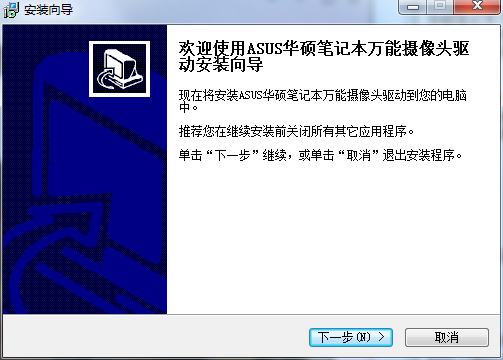


使用方法
验证驱动安装: 右键点击“此电脑” -> “属性” -> “设备管理器”,查看“图像设备”下是否有摄像头驱动程序,并检查是否有黄色感叹号(感叹号表示驱动安装异常)。
驱动异常处理: 如果摄像头驱动程序显示黄色感叹号,则需要重新安装驱动。您也可以使用驱动精灵等驱动管理工具来辅助安装。
摄像头测试: 启动QQ或其他视频聊天软件,进行视频通话即可测试摄像头是否正常工作。
QQ摄像头设置: 打开QQ -> 系统设置 -> 基本设置 -> 音视频通话,您可以在此处预览摄像头画面并调整图像质量。
Windows自带相机应用: 在Windows 10系统中,您可以使用系统自带的“相机”应用来打开摄像头。 在开始菜单搜索“相机”即可找到。 右键点击“相机”应用,选择“固定到开始”,方便快捷启动。
常见问题及解决方法
卸载驱动程序:
您可以使用电脑管家或360软件管家等软件卸载华硕笔记本摄像头驱动程序。 卸载完成后,建议重启电脑以确保彻底清除残留文件。 如果日后需要再次使用摄像头,请重新安装驱动程序。
以上就是华硕摄像头驱动下载安装教程以及相关问题解决方法的详细内容,更多请关注php中文网其它相关文章!

Copyright 2014-2025 https://www.php.cn/ All Rights Reserved | php.cn | 湘ICP备2023035733号